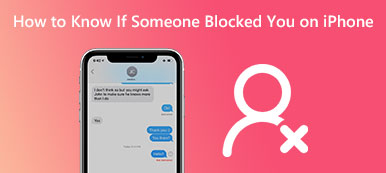„Mein iPhone hat automatisch einen wichtigen Anruf von einem meiner Freunde blockiert. Wie kann ich die Blockierung aufheben?“ Heutzutage erhalten wir auf unseren Mobiltelefonen viele Anrufe und Nachrichten von unseren Familien, Freunden, Kollegen, Geschäftspartnern, Kunden und mehr. Natürlich können diese Anrufe auch von Vermarktern, Versicherungsagenten usw. stammen. Daher blockiert iOS störende Anrufe. Dieser Ratgeber verrät es Ihnen So entsperren Sie eine gesperrte Nummer auf Ihrem iPhone richtig.
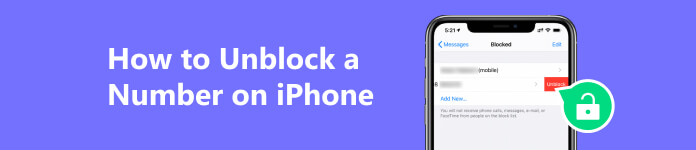
Teil 1: So entsperren Sie eine Nummer auf dem iPhone
Apple hat die Funktion zum Entsperren einer Nummer auf iPhones und iPad hinzugefügt. Daher können Sie dies ohne zusätzliche Apps tun. Darüber hinaus können Sie eine Nummer für Telefonanrufe oder Nachrichten entsperren.
So entsperren Sie eine Nummer auf dem iPhone in der Einstellungs-App
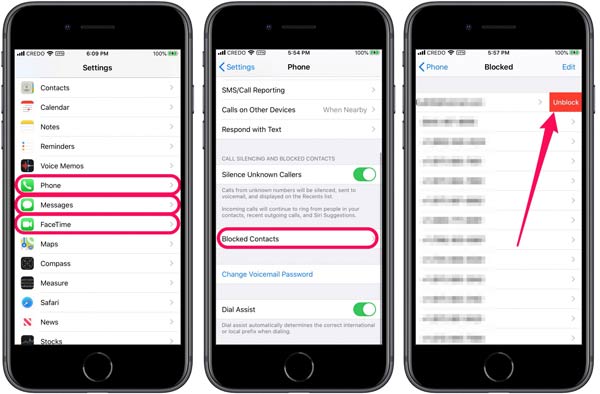
Schritt 1 Öffnen Sie die App „Einstellungen“ auf Ihrem Startbildschirm und gehen Sie zu Handy Tab auf einem iPhone oder Facetime auf einem iPad. Wenn Sie eine Nummer für Nachrichten auf Ihrem iPhone entsperren möchten, gehen Sie zu Chat-Funktion Registerkarte stattdessen.
Schritt 2 Scrollen Sie nach unten, um die zu finden Blockierte Kontakte Option und tippen Sie darauf. Jetzt sehen Sie alle gesperrten Nummern in der Liste.
Schritt 3 Um eine Nummer zu entsperren, berühren Sie sie, wischen Sie nach links und tippen Sie auf das rote Symbol Nicht mehr blocken Taste. Wenn Sie mehrere Nummern entsperren möchten, drücken Sie die Taste Bearbeiten -Taste und tippen Sie auf Löschen.
So entsperren Sie eine Nummer auf dem iPhone in der Kontakte-App
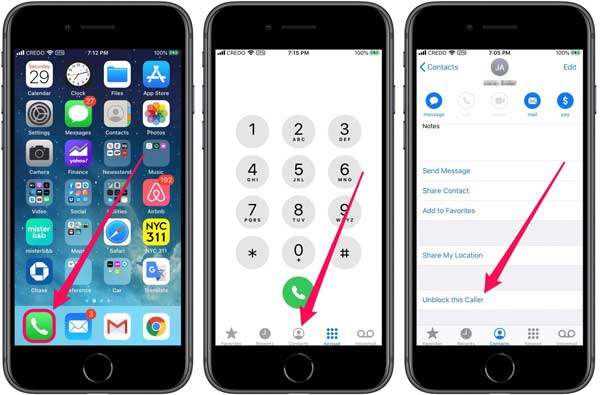
Schritt 1 Führen Sie Ihre Telefon-App aus. Um eine auf Ihrem iPhone gespeicherte Nummer zu entsperren, gehen Sie zu Kontakt Tab. Eine nicht gespeicherte Nummer finden Sie unter Letzte Tab.
Schritt 2 Suchen Sie die gewünschte Nummer oder den gewünschten Kontakt in der Liste und drücken Sie darauf.
Schritt 3 Dann tippen Sie auf Blockieren Sie diesen Anrufer Knopf am unteren Rand.
Note: Auf diese Weise wird die Nummer sowohl für Telefonanrufe als auch für Nachrichten entsperrt.
Teil 2: Was tun, wenn Ihr iPhone unbekannte Anrufer stumm schaltet?
Wie bereits erwähnt, stellen Spam-Anrufe und -Nachrichten ein so großes Problem dar, dass Apple eine Funktion zum automatischen Filtern unbekannter Nummern auf Ihrem iOS-Gerät eingeführt hat. Sobald die Funktionen aktiviert sind, schaltet Ihr iPhone alle Anrufe oder Nachrichten von Personen stumm, die nicht in der Kontakte-App sind. Wenn die Option „Unbekannte Absender filtern“ aktiviert ist, erhalten Sie über die gefilterten Nachrichten keine Benachrichtigungen. Das erklärt, warum Ihnen immer wieder wichtige Nachrichten entgehen. Wenn Sie diese Funktion deaktivieren möchten, führen Sie die folgenden Schritte aus.
So deaktivieren Sie das Stummschalten unbekannter Anrufer
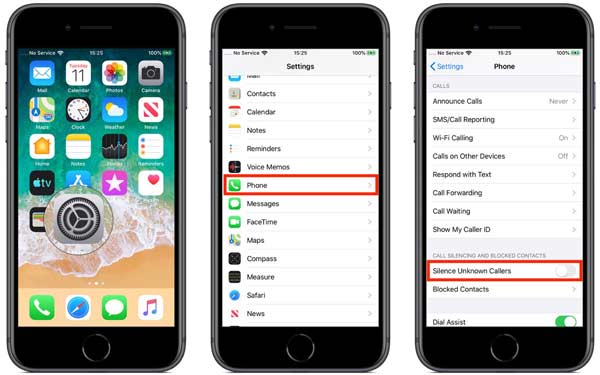
Schritt 1 Um unbekannte Nummern auf Ihrem iPhone zu entsperren, gehen Sie zu Handy Registerkarte in Ihrer Einstellungen-App.
Schritt 2 Scrolle nach unten und finde die Unbekannte Anrufer zum Schweigen bringen, und schalten Sie den Schalter aus.
Note: Wenn Sie diese Funktion deaktivieren, laden Sie besser eine Anruferidentifizierungs-App eines Drittanbieters herunter. Damit Sie unbekannte Anrufer oder bestimmte Telefonnummern blockieren.
So deaktivieren Sie den Filter für unbekannte Nachrichtenabsender
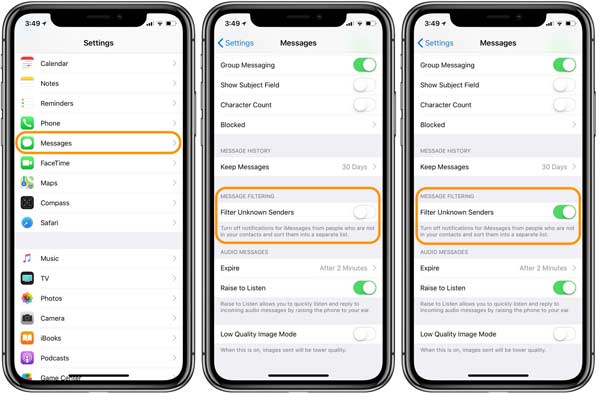
Schritt 1 Um alle Nachrichtennummern auf Ihrem iPhone zu entsperren, geben Sie Folgendes ein Chat-Funktion Registerkarte in der Einstellungen-App.
Schritt 2 Suchen Sie den NACHRICHTENFILTERUNG Abschnitt und schalten Sie den aus Unbekannte Absender filtern .
Bonus-Tipp: So exportieren Sie Nummern vom iPhone
Jetzt sollten Sie wissen, wie Sie eine Nummer auf Ihrem iPhone entsperren können. Um den Verlust wichtiger Telefonnummern und Kontakte zu vermeiden, müssen Sie diese möglicherweise mit von Ihrem iPhone exportieren Apeaksoft iPhone Transfer. Es ist die beste Option für Anfänger und Durchschnittsmenschen.

4,000,000+ Downloads
Kontakte exportieren einfach vom iPhone auf einen Computer übertragen.
Bestehende Kontakte auf Ihrem Gerät werden nicht unterbrochen.
Bewahren Sie die Nummern im Originalzustand auf.
Unterstützt eine Vielzahl von iPhone- und iPad-Modellen.
Hier sind die Schritte zum Exportieren von Nummern von Ihrem iPhone:
Schritt 1 Stellen Sie eine Verbindung zu Ihrem iPhone her
Starten Sie den Best Number Manager, nachdem Sie ihn auf Ihrem PC installiert haben. Es gibt eine weitere Version für Mac. Als nächstes verbinden Sie Ihr iPhone mit einem Lightning-Kabel mit demselben Computer. Dann erkennt die Software Ihr iPhone und beginnt mit dem Scannen.

Schritt 2 Vorschau der Zahlen
Gehen Sie zum Kontakt Klicken Sie nach dem iPhone-Scan auf die Registerkarte in der linken Seitenleiste. Anschließend werden Ihnen alle Nummern auf Ihrem Gerät angezeigt. Klicken Alle Kontakte und zeigen Sie im rechten Bereich eine Vorschau der iPhone-Nummern an.

Schritt 3 Nummern vom iPhone exportieren
Wählen Sie in der Liste die gewünschten Nummern aus, die Sie sichern möchten, oder wählen Sie alle aus. Drücke den PC und wählen Sie Auf PC exportieren. Legen Sie dann den Ausgabeort fest und beginnen Sie mit dem Exportieren von Nummern von Ihrem iPhone. Wenn es fertig ist, erhalten Sie die Erfolgsmeldung. Schließen Sie abschließend die Software und trennen Sie Ihr iPhone.

Teil 3: FAQs zum Entsperren einer Nummer auf dem iPhone
Wie blockiere ich eine Nummer auf meinem iPhone?
Erstens können Sie das einschalten Unbekannte Anrufer zum Schweigen bringen und Unbekannte Absender filtern Funktionen zum Blockieren nicht gespeicherter Nummern auf Ihrem iPhone. Wenn Sie eine bestimmte Nummer sperren möchten, öffnen Sie die Kontakt App und gehen Sie zu Letzte Tab. Tippen Sie auf die Info Knopf drücken und drücken Blockieren Caller.
Kann ich Nachrichten entsperren, ohne die Anrufe auf dem iPhone zu entsperren?
Manchmal möchten Sie möglicherweise nur Textnachrichten von einer Nummer empfangen und gleichzeitig die Telefonanrufe desselben Kontakts blockieren. Leider können die integrierten Funktionen Ihren Anforderungen nicht gerecht werden. Mit anderen Worten: Die einzige Möglichkeit, diese Aufgabe zu erledigen, ist die Verwendung einer Anruferidentifizierungs-App eines Drittanbieters. Und hier erfahren Sie, wie es geht Nachrichten auf dem iPhone blockieren.
Wie blockiere ich unbekannte Anrufer auf meiner Apple Watch?
Es gibt keine Funktion zum Blockieren von Spam-Anrufen auf einer Apple Watch. Sie können das aktivieren Unbekannte Anrufer zum Schweigen bringen Funktion auf dem gekoppelten iPhone zum Blockieren unbekannter Nummern. Der Kommunikationsbeschränkungen für die Bildschirmzeit ist eine weitere Möglichkeit, unbekannte Anrufer auf einer Apple Watch zu blockieren. Es kann jedoch dazu führen, dass Sie wichtige Anrufe oder Nachrichten verpassen.
Fazit
Dieser Leitfaden hat darüber gesprochen So entsperren Sie eine Nummer auf einem iPhone oder iPad für verschiedene Zwecke. Mit den integrierten Funktionen können Sie unbekannte Anrufer blockieren und Spam-Nachrichten auf Ihrem iOS-Gerät filtern. Sie können diese Funktionen deaktivieren, um Anrufe und Nachrichten von nicht gespeicherten Kontakten in Zukunft zu entsperren. Oder entsperren Sie eine bestimmte Nummer in den Apps „Einstellungen“ und „Kontakte“. Apeaksoft iPhone Transfer ist der einfachste Weg, Nummern auf Ihrem Gerät zu exportieren und zu sichern. Wenn Sie weitere Probleme mit diesem Thema haben, schreiben Sie diese bitte unten auf.